CAD怎么设置点样式? CAD点样式设置方法
时间:2018-11-09 16:57:29 魔新豆网
CAD中想要自己设置点样式,该怎么设置呢?下面我们就来看看详细的教程。
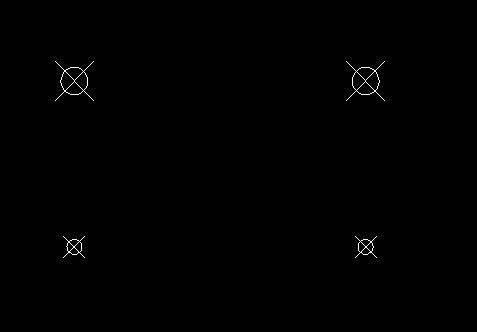
1、我们先打开电脑,在桌面上找到CAD快捷图标,如图所示:
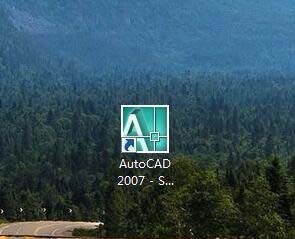
2、接着双击CAD快捷图标来开软件我们就进入到了操作界面,如图所示;
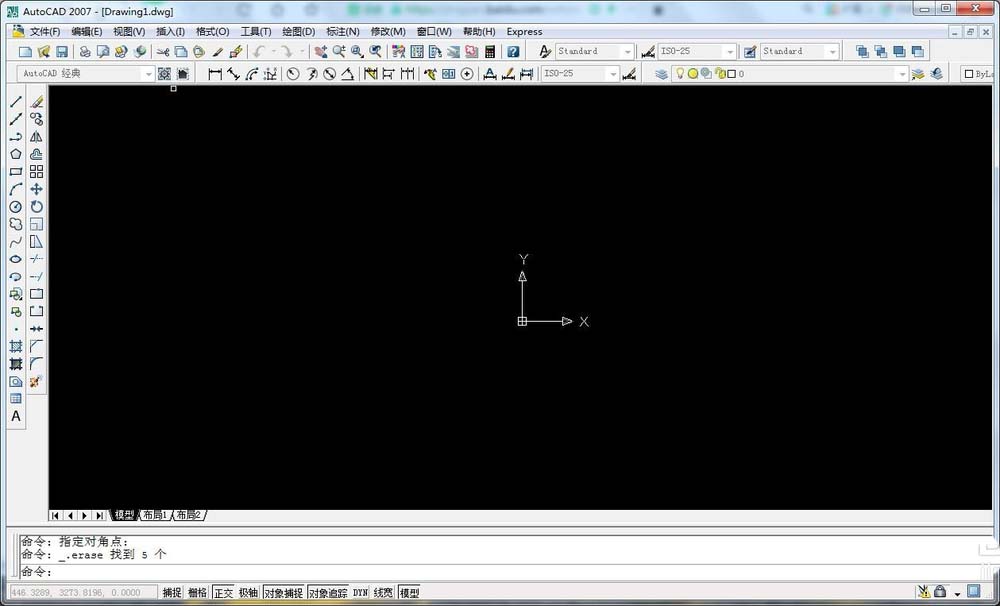
3、我们先在绘图区内画一个点,看到软件默认的点的样式,如图所示;
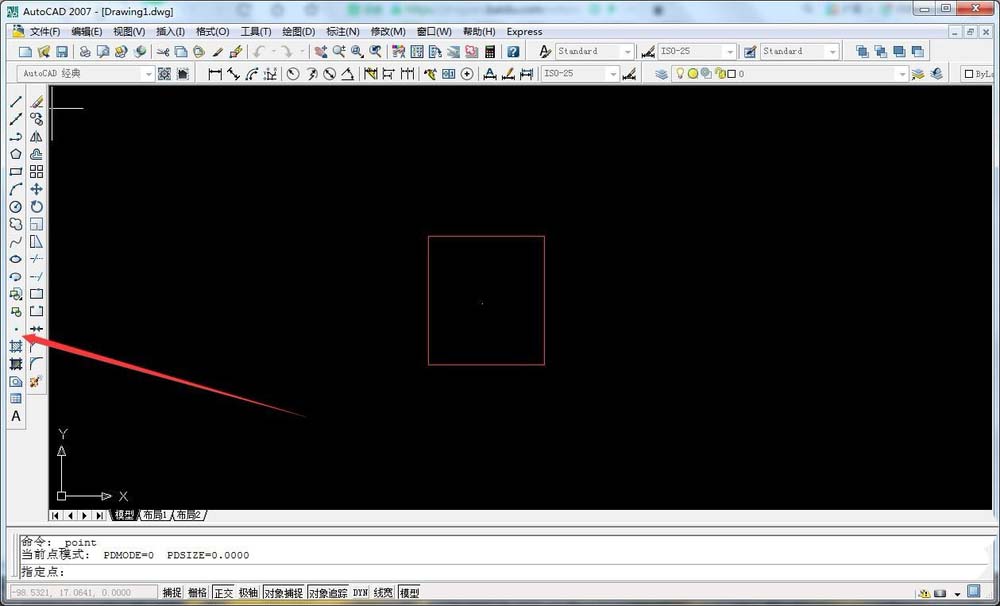
4、下面我们找到菜单栏里的“格式”命令,并左键点击,如图所示;
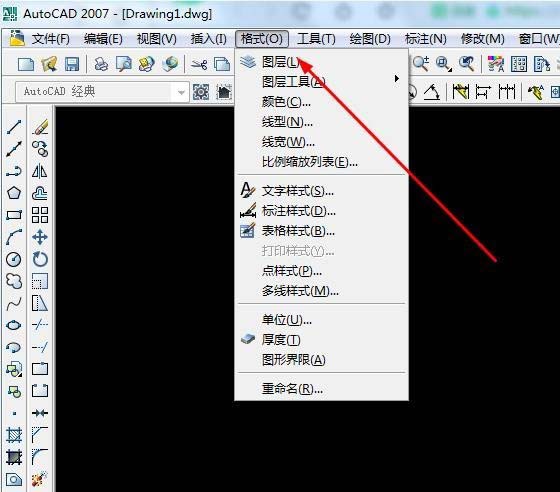
5、在弹出的选项中选择“点样式”并左键点击,如图所示;
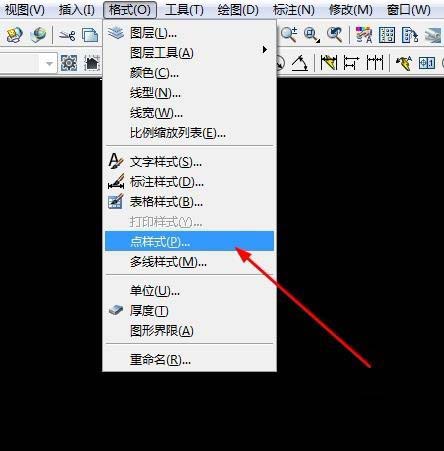
6、在“点样式”设置中我们可以按自己的实际需要进行选择,如图所示;
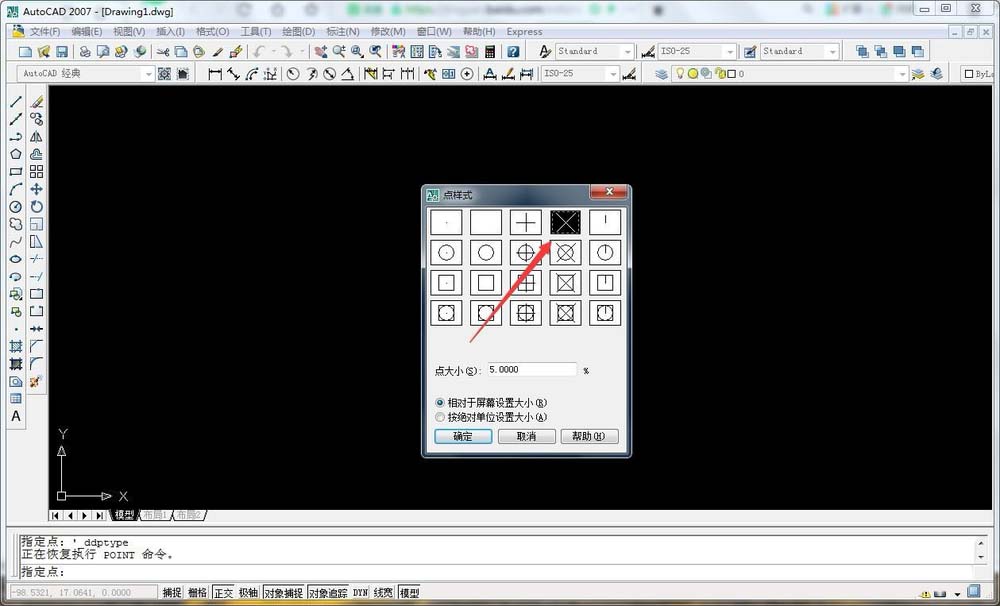
7、“点样式”选择好后点击确定,我们看到“点样式”已经改变了,设置完成。
以上就是cad点样式的设置方法,希望大家喜欢,请继续关注生活。
本文标签:
